Berhubung banyak sekali pengguna yang menanyakan cara menggunakan WBSPro, untuk itu postingan kali ini akan saya bahas step by stepnya sehingga Anda bisa maksimal menggunakan WBSPro.
Untuk mendapatkan support maksimal dari saya, Silahkan beli WBSPro melalui link https://wbspro.co, Pastikan masukan kupon diskon MYSUREL.
Saya bukan hanya mengajarkan Anda cara menggunakan WBSPro tapi Whatsapp Marketing juga via ecourse premium saya.
10 Step Cara Menggunakan WBSPro
Setelah membaca dan mempraktekan step-step di bawah ini Anda akan sangat dengan mudah menggunakan WBSPro.
Step 1 : Cara Aktivasi WBSPro
Pastikan Anda sudah membeli WBSPro melalui website resmi, silahkan klik disini.
Jika membeli WBSPro menggunakan menggunakan link diatas dengan Kupon Diskon MYSUREL, Anda mendapatkan diskon 50%, Bonus Kelas WA Marketing bersama saya dan tentunya support maksimal dari saya sampai bisa.
Setelah transaksi berhasil Anda akan di berikan akses ke member area https://member.klikdigital.co.id/login. Silahkan lakukan login dengan email & password yang digunakan saat membeli.
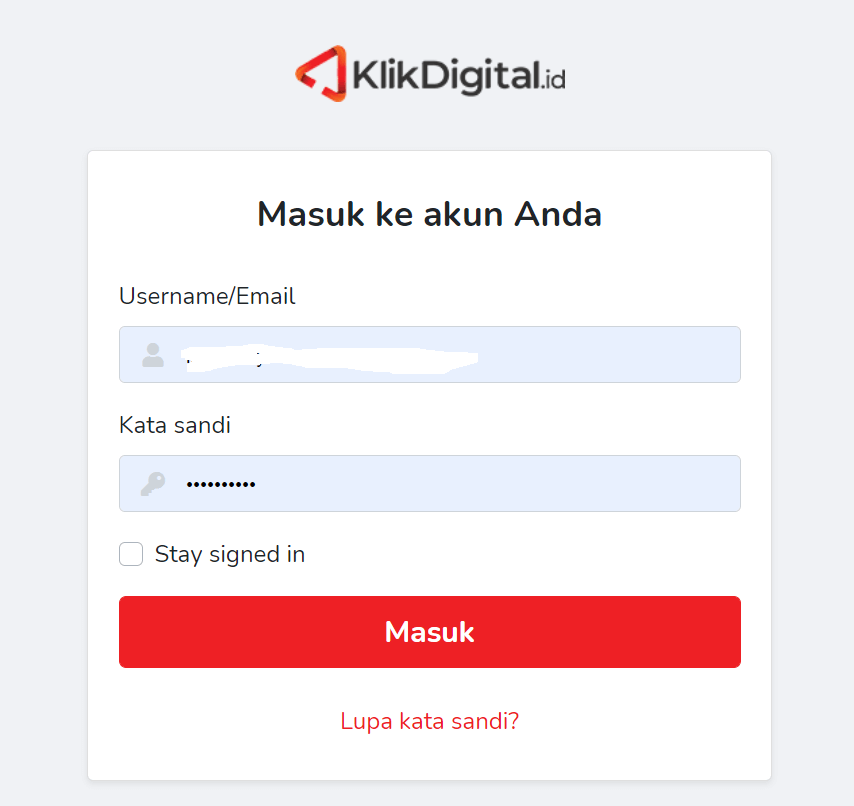
Setelah masuk member area, kemudian Anda pilih Akses WBSPro.
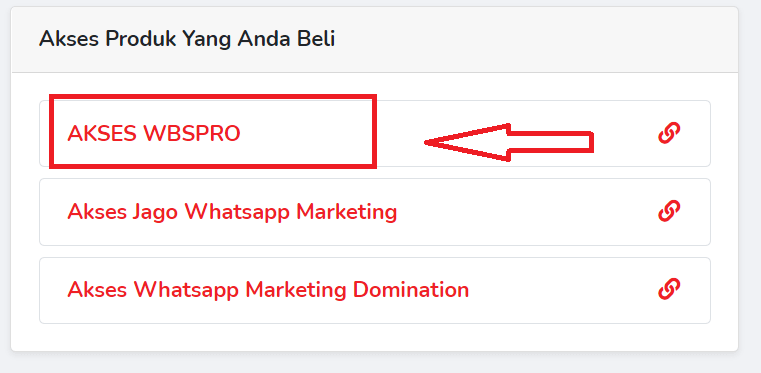
Anda akan di bawah ke halaman akses untuk mendownload aplikasi WBSPro. File download yang tersedia adalah versi windows dan macos (apple), silahkan download file sesuai device komputer yang digunakan.
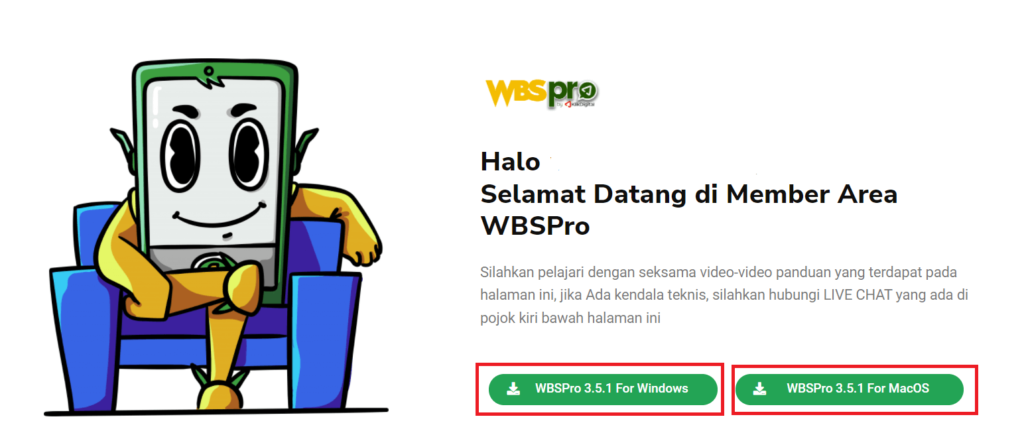
Jika file sudah berhasil terdownload, maka silahkan klik kanan, Run as administrator. dan aplikasi akan terinstal.
Setelah aplikasi terinstal, Anda akan di minta untuk memasukan lisensi key. Jangan klik dapatkan lisensi disini pada aplikasi, karena terkadang tampilan lisensinya tidak full.
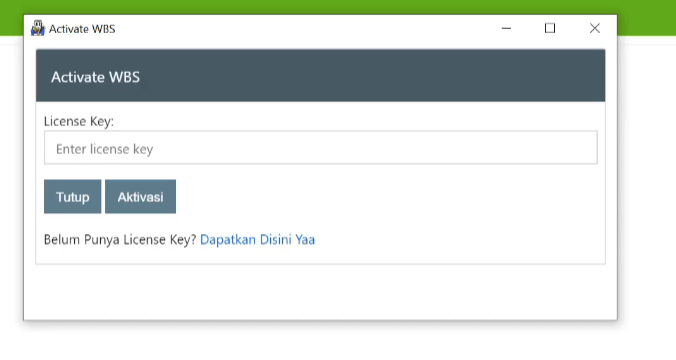
Untuk mengambil lisensi key Anda perlu masuk ke halaman akses WBSPro kemudian dibagian header website pilih lisensi key. Silahkan langsung klik link ini https://member.klikdigital.co.id/akses/wbspro/ untuk mempercepat.
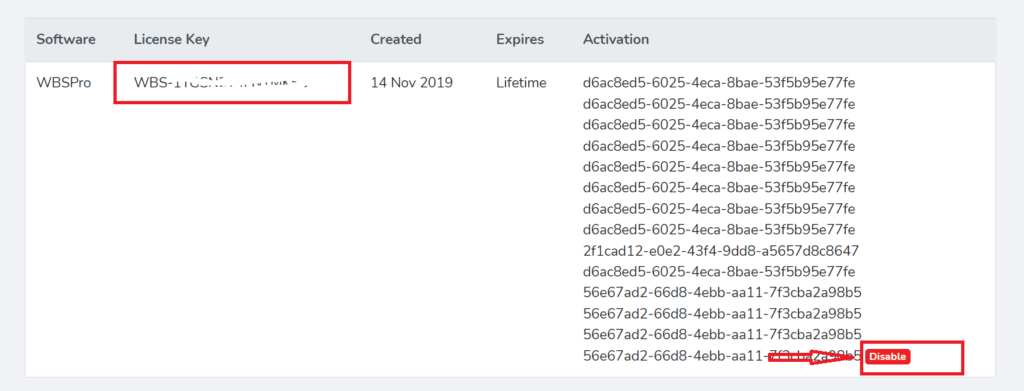
Nah, silahkan copy lisensi keynya WBS-XXXXXXXXX pada aplikasi kemudian klik aktivasi, sampai disini WBSPro Anda sudah aktif dan bisa digunakan.
Disable : Fungsi disable digunakan untuk melepas lisensi jika suatu saat Anda ingin menggunakan WBSPro pada laptop lain. Silahkan klik disable kemudian copy lagi lisensi key tersebut pada laptop yang baru.
Step 2 : Membuat Profil Blast
Setelah WBSPro Anda aktif, maka selanjutnya adalah membuat profil blast.
Fungsi dari profil blast ini yaitu agar Anda dapat melakukan aktivitas berbeda-beda sekaligus dalam satu aplikasi.
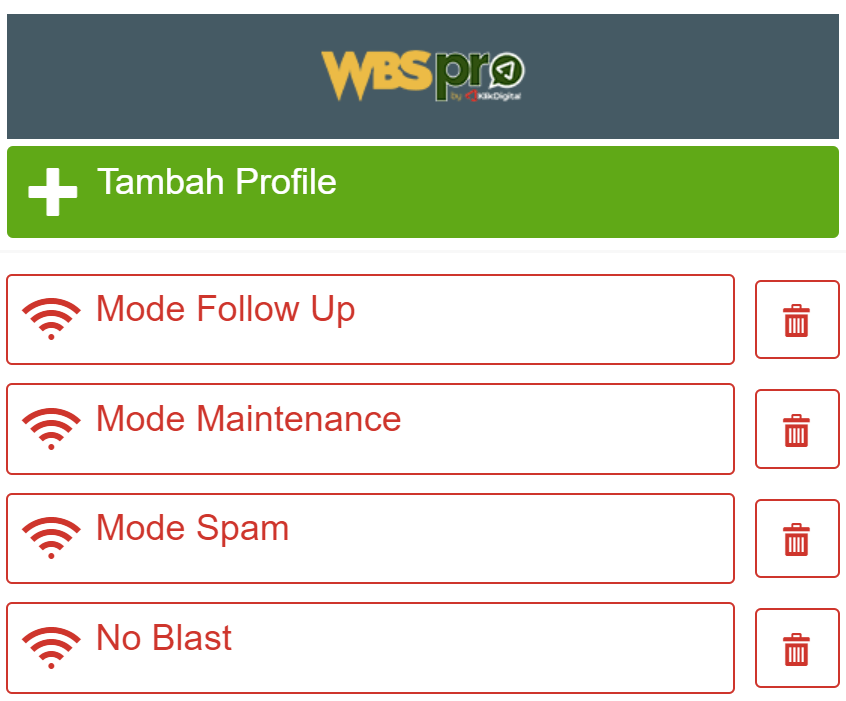
Misalnya, Profil 1 Anda gunakan untuk melakukan blast Whatsapp dan profil 2 Anda gunakan untuk aktivitas scrape nomor dan Profil 3 Anda gunakan untuk spam nomor dengan settingan delay dan waktu mode spam. Dll.
Cara menggunakannya sangat gampang. Cukup tekan Tamabah Profil –> Masukan Nama Profil.
Saya sendiri memberikan nama profil berbeda-beda sesuai aktivitas blast yang akan saya lakukan. Anda bisa mengikuti settinggannya pada artikel dibawah ini.
Step 3 : Setting Path Chorme
Setelah selesai membuat profil maka selangkah lagi Anda akan bisa melakukan blast Whatsapp menggunakan WBSPro.
Langkah tersebut adalah dengan melakukan setting path chorme.
Kenapa harus melakukan setting path chorme? Karena WBSPro ini menggunakan whatsapp web untuk melakukan semua aktivitasnya. Dan Whatsapp web ini akan bekerja maksimal menggunakan google chorme, sehingga browser Anda harus di setting defaultnya menggunakan path chorme.
Caranya sangat gampang.
Silahkan buka chorme Anda kemudian pada kolom url ketik chrome://version/, nanti tampilannya akan seperti pada gambar dibawah. Ingat kolom url bukan Anda cari lewat pencarian google.
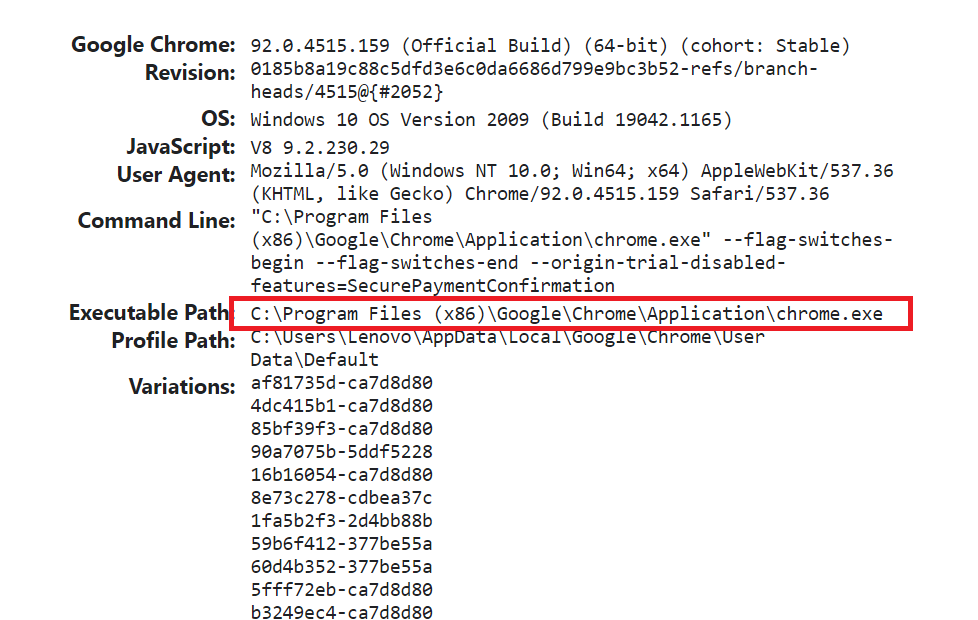
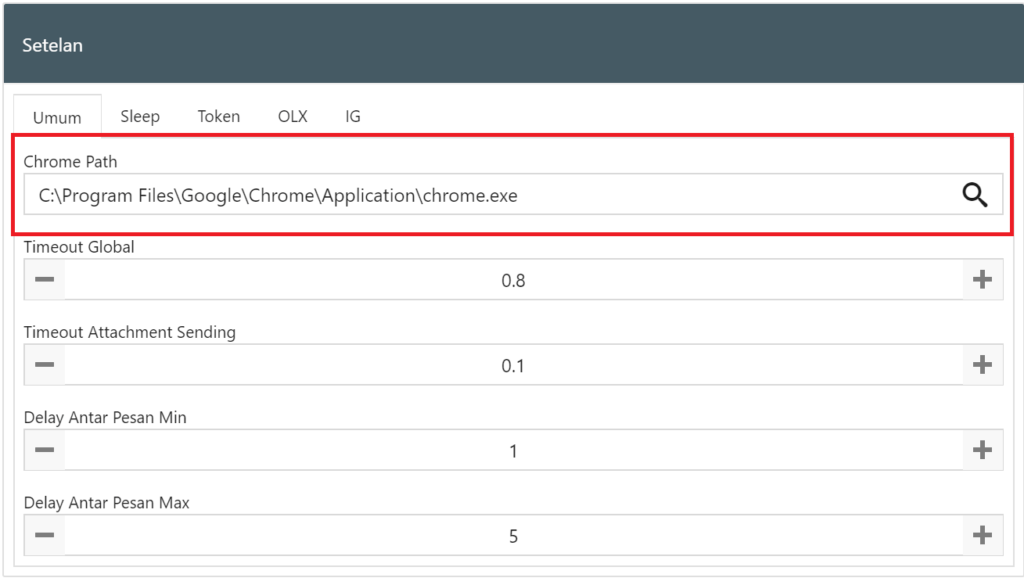
Pastekan text tersebut pada kolom chorme path dan kemudian tekan simpan.
Step 4 : Ubah Regional Setting
Setelah Anda melakukan setting path chorme ada baiknya langsung merubah regional setting.
Fungsi dari regional setting ini tujuannya agar format upload database kontak Whatsapp Anda (CSV), sesuai dengan format bawaan aplikasi.
Jika setelan ini diabaikan maka akan terjadi error saat upload kontak, WBSPro menggunakan tanda (,) sebagai pemisah bukan tanda (;).
Untuk merubah regional setting sangat mudah. Anda hanya butuh 3 langkah saja.
Pertama : Masuk ke menu windows (tekan icon windows pada keyboard) kemudian pilih menu setting. Lihat gambar.
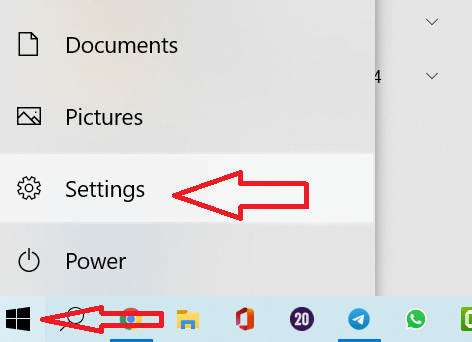
Kedua : Setelah itu pilih menu time dan language
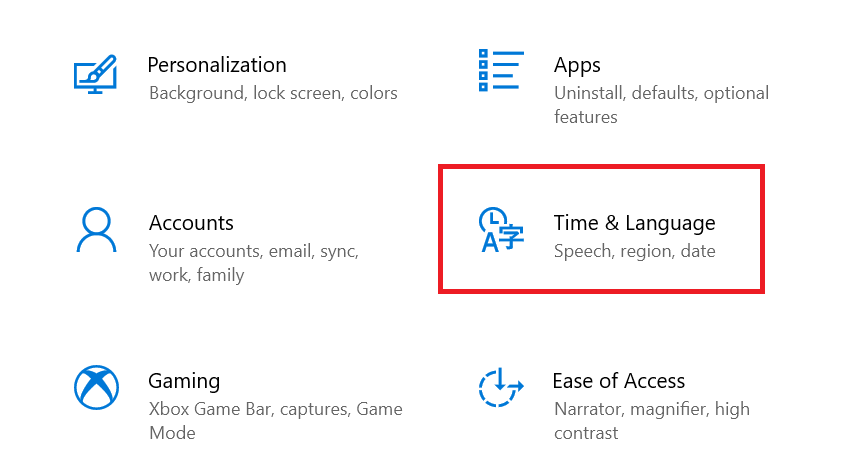
Ketiga : Pilih menu Region -> pilih Regional Format –> pilh english (united states)
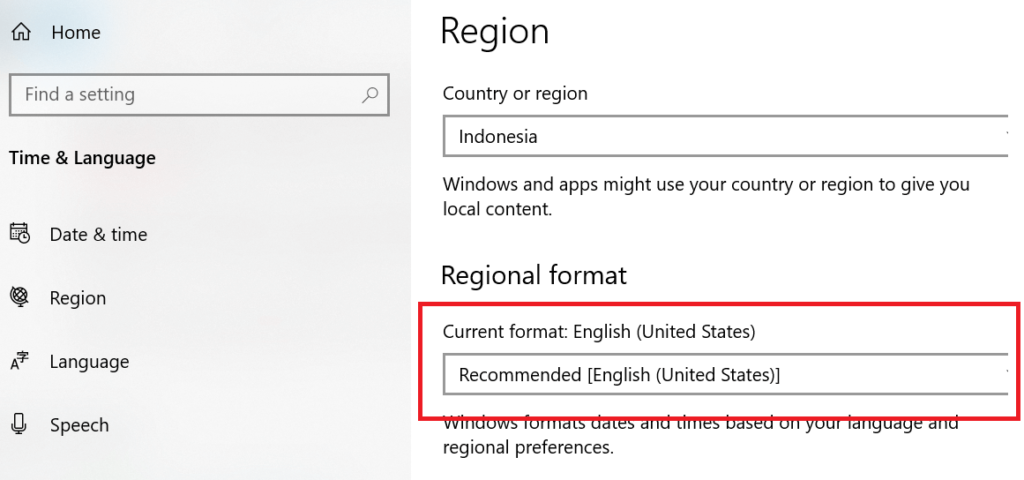
Itu aja cukup. Tanda dari regional setting sudah berubah adalah ketika melakukan import datababese ke WBSPRO, maka akan muncul tanda pemisah (,) bukan (;) lagi.
Step 5 : Menghubungkan Whatsapp Ke WBSPro
Jika semua hal diatas sudah selesai di lakukan, maka tugas selanjutnya adalah menghubungkan Whatsapp ke WBSPRO.
Karena sebelum melakukan aktivitas WA Blast nomor harus terkoneksi dulu, karena WBSPRO ini menggunakan web.whatsapp.com untuk mengirimkan pesannya.
Cara menghubungkannya sangat gampang
Pertama
Silahkan buka aplikasi WBSPRO dan lihat di paling bawah kiri layar ada menu konektifitas, silahkan klik Connect Whatsapp yang berwarna merah tersebut.
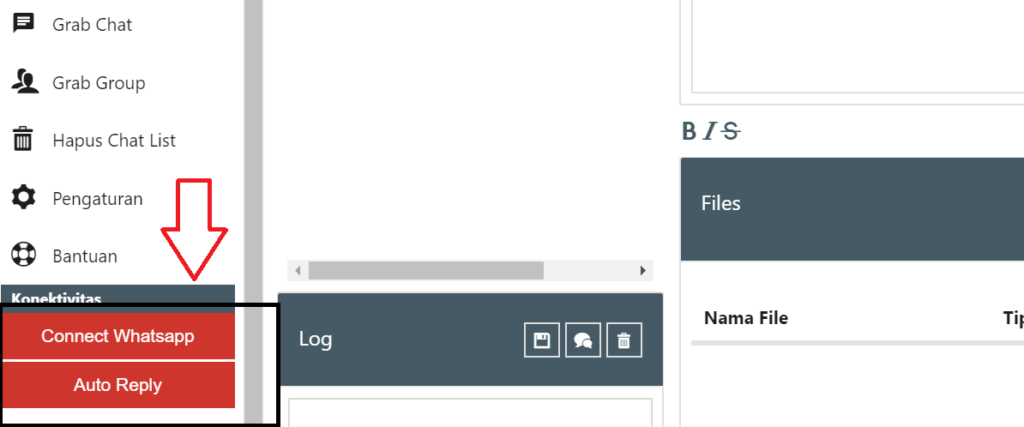
Indikator warna: Jika merah berarti belum terhubung, jika biru berarti Whatsapp sudah terhubung.
Kedua
Setelah menekan tombol Connect Whatsapp maka nantinya akan muncul popup Connection, silahkan isi kolom Masukan Nama Koneksi, Silahkan isi saja bebas, sesuai dengan penamaan Anda. Kemudian pilih Buat Koneksi.
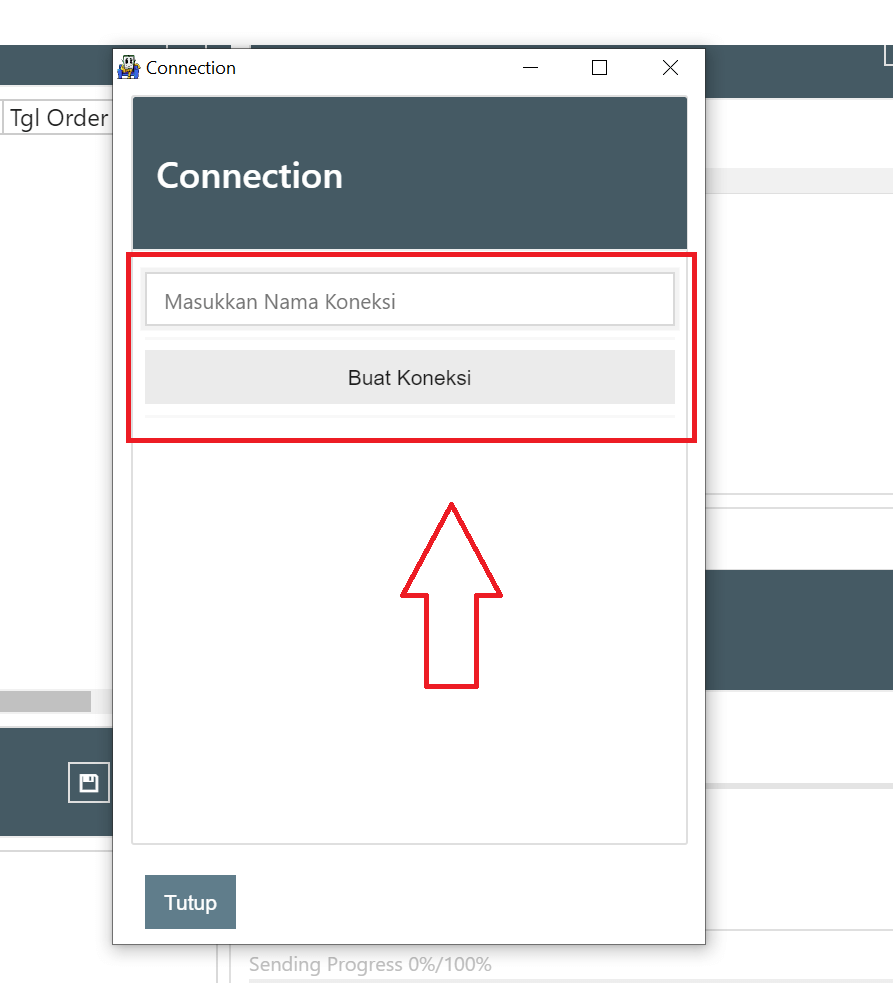
Setelah mengklik Buat Koneksi maka browser chorme akan langsung otomatis terbuka dan meminta untuk scan barcode.
Setelah scan barcode selesai di lakukan maka tombol Connect Whatsapp yang sebelumnya berwarna merah akan berubah menjadi warna biru.
Note : Jika Anda chorme tidak terbuka otomatis maka ada dua kemungkinan. Yaitu Anda melewatkan settingan Path Chorme (Step 3) atau Whatsapp di handphone Anda berat. Silahkan baca panduan -> Agar Whatsapp Blast Lancar.
Step 6 : Upload Kontak Database Ke WBSPro
Setelah Whatsapp terhubung dengan aplikasi WBSPro, maka tugas selanjuntya adalah melakukan upload kontak nomor Whatsapp yang akan di blast ke dalam aplikasi.
Disini ada beberapa metode untuk upload kontak.
Note : Nomor yang bisa di baca oleh WBSPro adalah menggunakan kode negara misalkan 62 atau +62. Selain itu nomor tidak bisa terbaca.
Metode Pertama : Copy Paste
Cara upload kontak ke aplikasi wbspro sangat mudah, cukup copy paste saja, Ini merupakan cara yang sering saya gunakan karena sangat cepat.
Caranya sangat simple, cukup buka database yang sudah di tulis pada kolom excell, kemudian copy nomor tersebut.
Selanjutnya, buka aplikasi WBSPro dan pastekan nomor tersebut sesuai dengan nama kolom yang tersedia.
Sebelumnya, silahkan pada kolom judul Anda harus menambahkan row terlebih dahulu dengan cara klik kanan pada mouse.
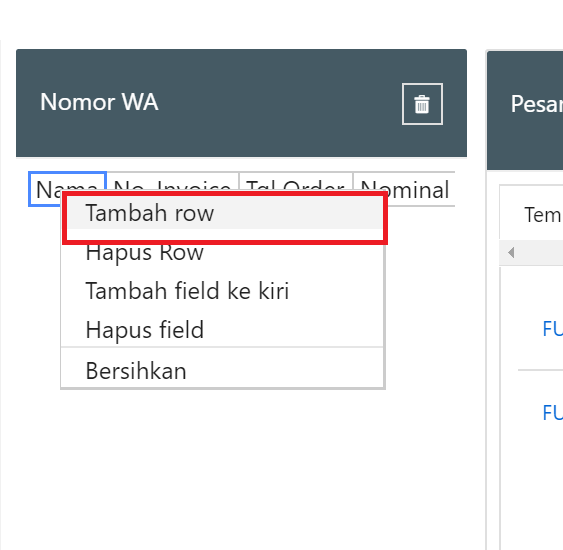
Note : Semua kolom bisa di ganti namanya sesuai kebutuhan database Anda, kecuali kolom wa yang paling akhir, itu tidak bisa di rubah baik nama dan posisinya, harus huruf kecil (wa) dan berada di kolom terakhir.
Metode Kedua : Upload File CSV
Anda juga dapat melakukan upload kontak ke WBSPro dengan cara upload file CSV. Pastikan sebelum menggunakan metode ini Anda sudah melakukan Regional Setting (Step 4) agar file tidak error.
Biar mudah, silahkan download template ini. Download File.
Template tersebut hanya tersedia dua kolom, Nama & Nomor. Anda bisa menambahkan kolom sesuai kebutuhan. Misalnya Nama, Invoice, Jumlah Transfer, Jatuh Tempo, Ulang Tahun, wa.
Ingat kolom wa harus berada paling terakhir dan huruf kecil (wa).
Jika sudah silahkan file tersebut di upload melalui menu upload kontak –> import from file. Perhatikan gambar dibawah ini.
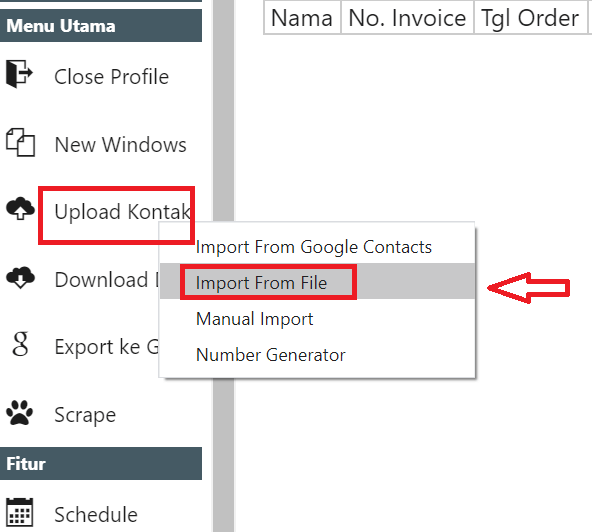
Metode Ketiga : Upload Dari Google Contact
Jika ingin melakukan kirim pesan blast ke kontak yang ada pada kontak handphone Anda, maka bisa mencoba menggunakan metode import dari google contact.
Pastikan semua kontak yang ada pada handphone tersebut tersimpan pada google contact ya.
Berikut ini langkah-langkahnya.
Buka aplikasi WBSPro kemudian masuk ke menu Pengaturan –> pilih Tab Token –> Sign in with google.
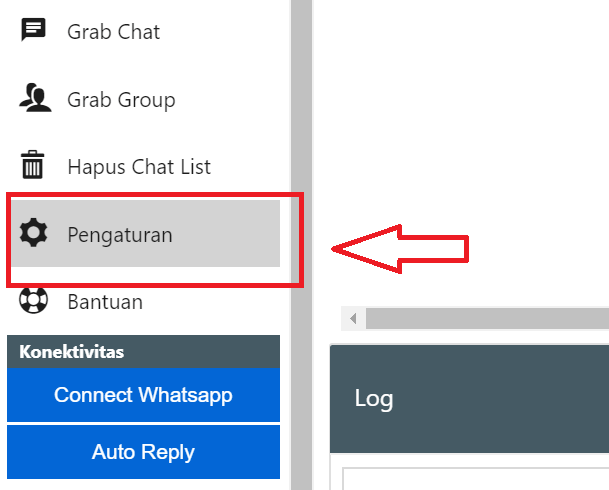
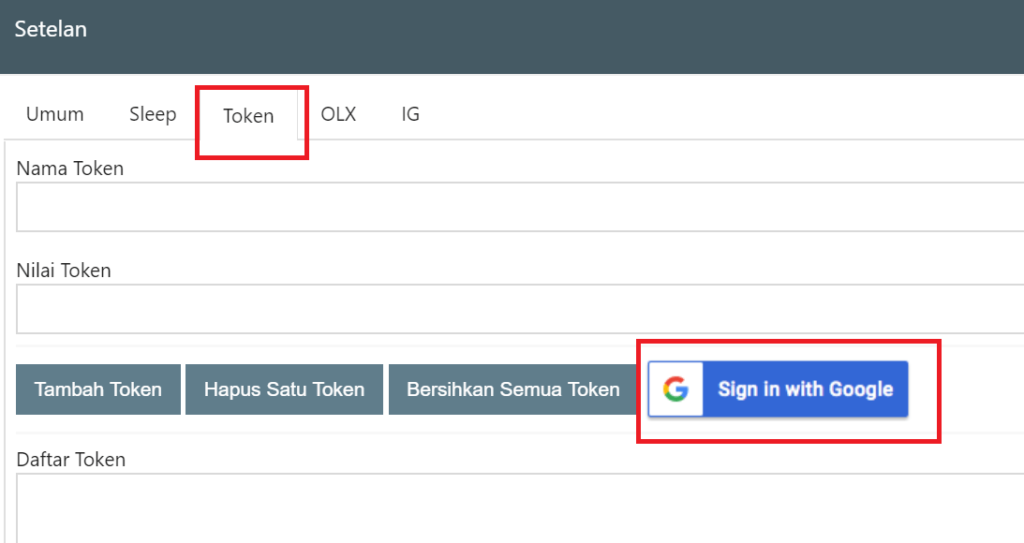
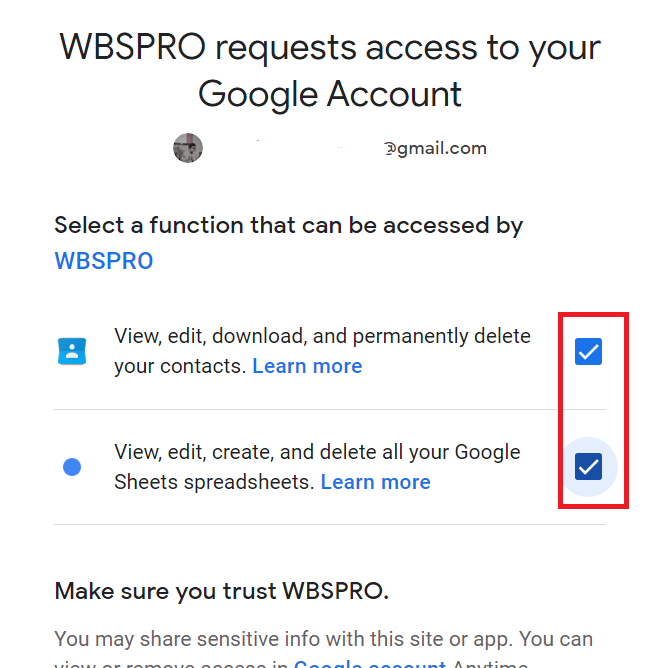
Centang semua box seperti yang terlihat pada gambar, lalu tekan lanjutkan.
Setelah itu akan muncul token contact, tekan icon copy lalu pastekan pada kolom nilai token. Berikan nama token sesuai keinginan Anda, bebas gak ada aturan. Jika sudah silahkan tekan simpan kemudian tekan tutup.
Jika semua sudah selesai, Anda kembali pada menu upload kontak dan kemudian pilih import from google contact. Beres, Nantinya semua kontak yang ada pada google contact akan di pindahakan pada kolom database aplikasi.
Step 7 : Memasukan Pesan Text & Gambar
Setelah database sudah selesai di upload dalam aplikasi WBSPro, Step selanjutnya adalah menulis pesan text yang ingin di kirim.
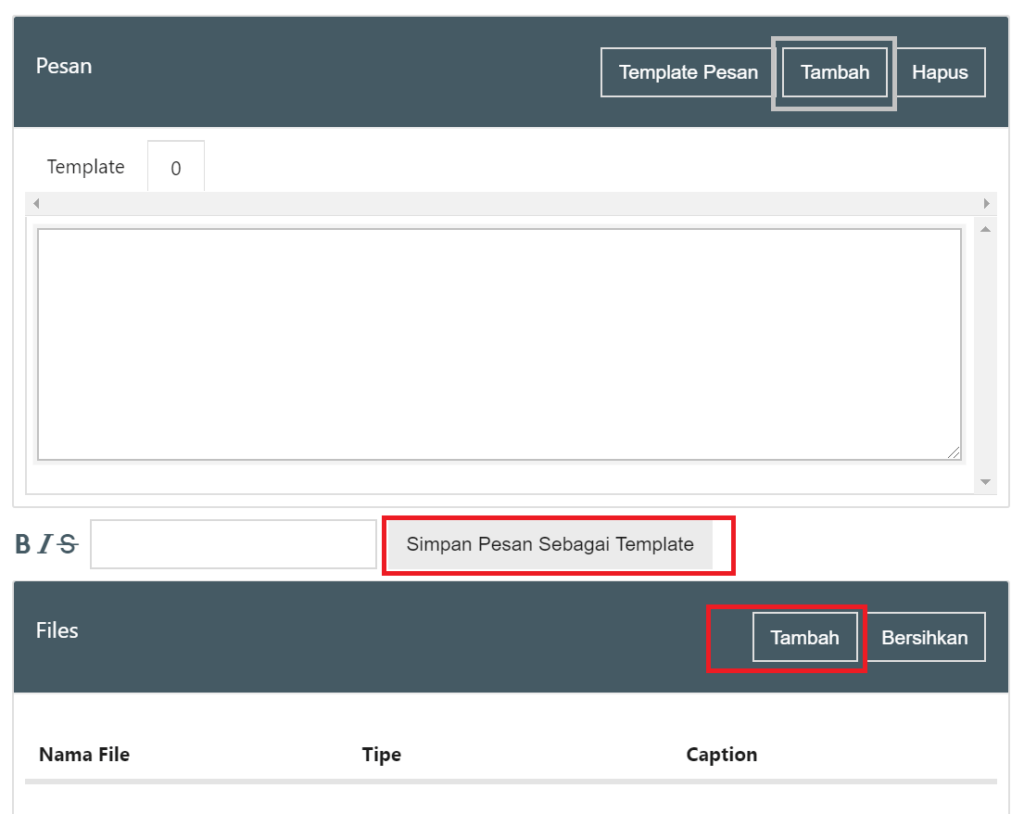
Perhatikan gambar yang saya beri kolom merah, saya akan jelaskan satu persatu.
Silahkan pada kolom Pesan, pilih Tambah.
Pada box tersebut silahkan tulis pesan yang ingin di kirim secara massal kepada database yang sudah Anda upload sebelumnya.
Disini Anda bisa menggunakan variasi.
Personalisasi Pesan
Gunakan tanda <<< >>> untuk memanggil personalisasi yang ada pada kolom sebelah kiri, Misalnya <<<Nama>>>, <<<No. Invoice>>>, <<<Tgl Order>>>, <<<Nominal>>>. Semuanya bisa Anda ganti, kecuali kolom wa.
Rumus ini sangat sensitif dengan kapitalisasi, jadi usahakan jika formatnya adalah Nama dengan huruf N (kapital), maka tandanya juga harus <<Nama>>>, salah jika menggunakan <<<nama>>>.
Spintext
Untuk menghidari blokiri whatsapp, salah satu upayanya adalah dengan menambahkan spintex pada pesan yang akan Anda kirim.
Kode spintex adalah {kata|kata|kata}. Misalnya {Salam|Halo|Selamat Pagi }.
Fungsinya nanti setiap pesan yang akan di kirim akan di spin ke kata-kata tersebut secara random, sehingga text pesan Anda menjadi unik dan ini dapat mengecoh robot Whatsapp untuk memblokir nomor Anda.
Contoh pesan yang dikirim menggunakan kedua fungsi tersebut.
{Salam|Halo|Selamat Pagi } <<<Nama>>> Pada tanggal <<<Tgl Order>>> Anda melakukan pesanan dengan nomor invoice <<<No. Invoice>>>, Silahkan lakukan pembayaran sejumlah <<<Nominal>>> pada rekening berikut.
Semua pesan yang sudah ditulis juga bisa di simpan atau dijadikan sebagai template pesan agar kedepannya tidak perlu lagi menulis pesan yang isiniya sama.
Caranya, silahkan lihat kolom merah (Simpan Pesan Sebagai Template), silahkan diberi nama sesuai judul pesan tersebut.
Upload Gambar & Caption
Anda juga dapat mengupload gambar, video dan semua jenis file lain untuk di kirim massal, caranya sangat gampang.
Lihat kolom merah yang paling bawah pada gambar di atas –> Files –> Tambah kemudian pilih choose file. Silahkan upload gambar atau file yang ingin di kirim.
Jika Anda ingin gambar di kirim sekaligus dengan pesan text, maka isi pesan yang ingin di kirim di tulis pada kolom caption, bukan pada kolom pesan seperti penjelasan di atas.
Note: Saran saya untuk selalu menulis pesan pada kolom caption jika Anda mengirim file dan gambar agar saat proses pengiriman pesan dan text tidak terpisah.
Step 8 : Mengirim Pesan Massal
Ini merupakan step terakhir dalam panduan cara menggunakan WBSPro.
Database sudah terupload dan pesan text sudah siap, maka step terakhir adalah mengirim pesan massal dengan sekali klik.
Silahkan sebelum mengirim ada baiknya di cek semua dulu pesan text dan nomor, barang kali ada yang typo. Jika di rasa semuanya sudah benar maka cukup tekan tombol KIRIM.
Nantinya browser chorme akan terbuka otomatis dan Anda akan melihat secara real time semua pesan sedang di kirim. Anda juga dapat memantau proses kirim ini via handphone.
Ada beberapa catatan yang harus Anda perhatikan saat WBSPro ini sedang mengirim pesan.
- Jangan tutup aplikasi & browser yang sedang terbuka
- Selama mengirim pesan, pastikan Whatsapp tidak terputus, sering-sering buka aplikasi WA di handphone menjaga WA tetap terkoneksi.
- Pesan yang masuk jangan langsung di balas, selesaikan dulu aplikasi mengirim semua pesan.
Sekian dulu artikel cara menggunakan WBSPro ini. Semoga bisa membantu Anda.
Mendapatkan Support Maksimal Dari Saya.
Silahkan Beli WBSPro melalui link ini https://wbspro.co, pastikan untuk memasukan kupon diskon MYSUREL. Anda bukan hanya mendapatkan support dari saya untuk cara menggunakan WBSPRO, tapi Anda akan saya ajarkan Whatsapp Marketing melalui ecourse saya.
Silahkan konsultasi di Whatsapp saya jika ingin membeli WBSPRO dan mendapatkan support dari saya https://wa.me/6285228767070
Tenang saja, saya biasa melatih tim sebuah perusahaan untuk menggunakan WBSPro.
Gabung komunitas Marketer di WhatsApp dan Telegram saya untuk diskusi lebih lanjut.






